Пользователи Steam, довольно часто обращаются с запросом к поисковой системе «как поменять язык в стиме», поэтому мы описали 2 способа изменить язык на русский или английский.
Оригинальная версия клиента англоязычная, что иногда вызывает неудобства в ее использовании. Особенно среди тех, кто не особо владеет иностранным языком, либо впервые знакомятся со Стимом, еще не изучив меню и особенности работы программы.1. Steam
Стим создан в далеком 99 году и он распространяет, по большей мере, игры на компьютер. В настоящий момент его аудитория 125 миллионов человек, а то и больше.
При помощи сервиса Steam начала распространяться вся актуальная продукция компании Valve, сейчас же здесь можно найти игры и от других производителей, а также для разных платформ и ОС.
Но большая часть приложений до сих пор рассчитана на Windows.
Steam клиент позволяет изменять шаблон внешнего вида, интерфейса своей программы, менять ее цвет, расположение иконок и кнопок в меню. Одна из важных деталей настройки своего клиента – это настройка языка. Как же сменить его на русский.
Кроме русского языка в Стиме существуют и иные языки, даже китайский с корейским присутствует. Настройка производится не так долго.

Сервис также имеет свои ограничения для использования определенных приложений в некоторых странах и регионах.
Если игра предназначена для США, на территории России ее никак не получится запустить.
2. Меняем язык в Стиме
Изменение языка в стиме – это несложный процесс. Можно выбрать русский язык отдельно под определенный игровой клиент, либо для всего стима.Меняем язык именно в Стиме
Чтобы переключить языке в Steam на русский, необходимо:
- Запустить программу и войти в свой профиль через личные данные;
- Если клиент англоязычный, переходим в «Settings » пункт, а далее во вкладку «Interface ».

- На месте языка, выбираем из списка «Русский » и подтверждаем действие.
- После сохранения изменений программа будет перезапущена и переведена на русский.

Бывает так, что приложение Стим не нужно переводить, а какую-либо игру хотелось бы. Делается это не так сложно, просто следуйте инструкциям:
1. Входим в свой аккаунт, как в прошлый раз;
2. Переходим к своим играм, выбираем нужную, можно воспользоваться поиском;
3. Выбираем «Свойства», если стим на русском, «Settings», если на английском;
4. Переходим во вкладку Язык (Language);
5. Выбираем нужный язык игры и подтверждаем действие.

Если выбранный клиент поддерживает русскоязычную версию, то загрузка будет произведена только русских файлов. Но чаще скачиваются обе версии, включая иностранную.
Из всех задач, которые приходится выполнять на компьютере, задача, как настроить или сменить язык по соотношению простота установки/значимость для работы стоит, возможно, на первом месте.
Действительно, сделать это можно буквально за «пару секунд», но, не зная где, придётся или разбираться в английском (это ещё куда ни шло, а ведь в Стиме попадаются и другие) или долго искать (хотя, прямо скажем, не безуспешно – так и программу лучше освоишь, да и есть всё же стандартные приемы работы с подобными настройками).
Ряд простых и стандартных приёмов настроек языка
Итак, решая задачу, как поставить русский язык в стиме, сначала, само собой, включаем саму службу.
Затем выполняем следующие действия:

После перезагрузки в вашем Стиме будет изменён язык интерфейса на русский.
Если настраиваем игру
Всё гораздо сложнее и неопределённее, если приходится производить подобные действия на отдельной игре . Во-первых, здесь нет никаких гарантий, что это можно сделать – разработчики должны это предусмотреть. А, во-вторых, провести рассматриваемую коррекцию, может быть, и возможно, вот только нужной там не предусмотрено.
Кроме того, нужно принимать во внимание, что подстройка интерфейса игры – это не просто подстройка его текстового наполнения, это часто и кардинальная замена графики, в которую текст просто встраивается. Другими словами, русификация в этом случае требует и наличия соответствующей русифицированной графики. Это значительно может увеличивать объём приложения (не забудем и о других претендентах на свой родной интерфейс), поэтому разработчики часто его не допускают.
Итак, здесь действуем следующим образом:
- правой кнопкой мышки вызываем контекстное меню игры;
- там находим пункт установок – «Settings»;
- в открывшемся окне также ищем пункт «Languages» (что-то в этом роде, всё зависит от разработчика);
- ищем в списке нужное и выбираем его.
Steam – это многофункциональная платформа для распространения игр и общения между игроками. Так как она обладает огромным количеством функций, то, соответственно, и настроек в программе немало. Поэтому найти какую-то конкретную настройку порой вызывает определенные трудности. Например, не так легко найти параметр, отвечающий за язык перевода Steam. Бывает, что язык в программе сбивает и его необходимо менять обратно на русский.
Как изменить язык в Стиме на русский – читайте об этом далее.
Поставить русский язык в Стиме несложно. Просто нужно знать какую опцию для этого использовать.
Выбираем русский язык интерфейса в Стиме
Запустите Steam.

Теперь вам необходимо перейти к настройкам Стима. Для этого нужно выбрать пункты меню Steam>Settings. Если у вас поставился какой-нибудь непонятный язык, например китайский, то расположение пунктов меню все равно осталось прежним. Поэтому, чтобы перевести Стим на русский язык вам нужно выбрать те же пункты меню: Steam, а затем 2 пункт снизу из раскрывшегося списка.


Осталось только выбрать нужный язык из раскрывающегося списка в верхней части правого блока.

После этого нажмите кнопку «Ок» в нижней части формы.
Стим предложит перезапустить клиент для смены языка. Примите это предложение (кнопка слева).
Кто не любит иногда провести часок, другой в компании своего железного друга за любимой игрой. И тот, кто это делает немного чаще других, наверняка слышал об игровой клиентской оболочке Steam. Ведь она вобрала в себя почти все, что связанно с кибер развлечениями. Данный сервис уже приобрела статус международного программного обеспечения, лишь бы было прямое подключение к глобальной сети интернет.
По мере того что Steam стал настолько популярен в мире, встала необходимость добавления новых языков для интерфейса и управления. Ведь уже сейчас в нём насчитывается более 20 самых распространенных языков планеты. Но как быть, если нужно перевести интерфейс с одного языка на другой язык, а именно как поменять язык на русский в Стиме. И так начнем по порядку.
Установленный язык в Steam непонятен совсем
Если вдруг случилось так что, на вашем персональном компьютере уже имеется клиентская оболочка Steam, но разобрать у вас не получается, что там написано, так как тот язык что стоит в настройках вам не понятен. Не стоит расстраиваться, а смело удаляйте Стим со своего персонального компьютера. Потому что легче будет правильно переустановить Steam, нежели копаться в непонятных для вас символах и выискивать правильное поле в меню, тыкая на всё, что попадает в поле ваших глаз. В конечном итоге вы можете только навредить Стим, нечаянно сменив какие-то другие настройки.
Настройка русского языка при установке Steam
Если же у вас не установлена оболочка Стим. То при первых же шагах вы столкнетесь с отдельным окном, который будет предлагать вам выбрать один из более чем 20 языков. Выбрать уже русский язык не составит большого труда. Просто помечаем язык возле понравившегося, в нашем случае левее от слова «Русский», и жмём кнопку «Далее». Дальше уже проходим следующие этапы установки программы, на которых у вас не должно возникнуть сложных вопросов. В конечном итоге на выходе из установки мы получаем интерфейс Steam с русским языком по умолчанию.
Меняем английский язык на русский через настройки Стим внутри программы
Если вышло, так что язык по умолчанию на вашем Steam клиенте установлен на English. Выход из этой ситуации следующий. Запускаем программу, вводим ваши персональные данные для входа в систему, такие как логин и пароль. Закрываем рекламу, если она выскочила после авторизации пользователя. И проделываем следующие ходы для смены языка на русский. В левом верхнем углу, где располагается основное меню программы, ищем вкладку «Steam», после нажатия на неё мы видим некий список, из которого мы выбираем вкладку «Settings». После нажатия у нас появляется окно основных настроек программы. Нас интересует смена языка так, что сразу переходим в графу «Interface». В графе «Interface» первый пункт как раз посвящен смене языка, кликнем на надпись со словом «English». После чего нам открывается полный список языков доступный программе, из него мы выбираем «Русский (Russian)». Сохраняем настройки, кликнув на кнопку «ОК», которая расположена в правом нижнем углу данного окна. После чего программа сама предложит перезапустить Steam, уже с примененными настройками. Соглашаемся с этим и жмём «Restart steam». В конце этого мы видим уже окно входа в систему Steam на русском языке. Авторизуемся и заходим в выбранную вами игру.
Подведем итог
Смена языка в игровой клиентской оболочке Steam, как оказалось не так уж и сложна. Вам остаётся только запустить ту игру, которую запланировали поиграть. Только не забывайте, что Вы нужны и реальному миру, а не только игровому, отдыхайте и делайте чаще для себя перерывы. Ну и вперед за победами и новыми ощущениями с вашими играми на вашей игровой площадке.
Steam уже давно стала неотъемлемой частью досуга огромного количества геймеров по всему миру. Не отстает и российский сегмент, занявший в 2015 году второе место по популярности своего языка среди всех зарегистрированных пользователей.
Однако нередко во время установки программы можно столкнуться с такой проблемой, как неправильно поставленный язык. Те, кто по какой-то причине не отметил переключение с английского на русский, могут оказаться в достаточно затруднительном положении во время дальнейшей работы. Тогда как поменять язык в "Стиме" в подобной ситуации? Мы обязательно ответим на этот вопрос в нашей статье. Кроме того, мы попытаемся разобраться с еще одной важной проблемой, с которой вы можете столкнуться при использовании сервиса.
Как изменить язык в "Стиме"?
Что чувствовать себя комфортно при использовании данной игровой платформы, необходимо установить тот язык, который является для вас наиболее предпочтительным. Сегодня мы рассмотрим вопрос о том, как поменять язык в "Стиме" с английского на русский, однако можем заверить вас, что данный способ подойдет также и для установки других вариантов.
- Запустите "Стим" и войдите в рабочий аккаунт, используя свои логин и пароль.
- Перейдите во вкладку "Настройки", которая в английском варианте будет выглядеть как Settings, а затем сразу же в Interface.
- Нажмите на Language и вы увидите, что сейчас язык там установлен на English. Вам откроется целый список доступных языков, подобранных в алфавитном порядке. Найдите среди них Russian и нажмите подтверждающую кнопку "ОК".
- Теперь необходимо разрешить перезагрузку сервиса, чтобы изменения вступили в силу. Выберите соответствующую кнопку в появившемся окошке.

После того как смените язык в "Стиме" и выполните перезагрузку, все должно заработать. Разработчики очень постарались, чтобы русская версия была выполнена максимально качественно.
Если вы захотите снова поменять язык в "Стиме" (как мы уже говорили раннее) и выбрать, например, немецкий, или вернуться к английскому, то просто выполните все вышеуказанные действия еще раз. Помните, что часто от выбранного языка в клиенте зависят и сами игры. Предположим, что вы поставили себе русский, значит, игра установится с ним по умолчанию, если есть поддержка.
Если вы следовали нашей инструкции, но проблема того, как поменять язык в "Стиме" до сих пор актуальна, то рекомендуем полностью удалить клиент с вашего компьютера и провести повторную установку. В этом случае вы сможете выбрать тот или иной язык в меню инсталляции.
Что делать, если "Стим" сам меняет язык на английский?

Это еще одна важная проблема, с которой сталкиваются пользователи сервиса. При запуске Steam сам меняет язык обратно на английский — что же делать?
Способ 1:
- Зажмите клавиши Win и R, после чего откроется редактор реестра.
- Пройдите по следующему адресу: HKEY_CURRENT_USER\Software\Valve\Steam.
- Найдите файл под названием Languages, нажмите по нему мышкой и выберите "Изменить".
- Поменяйте English на Russian, после чего сохраните свои действия нажатием кнопки "ОК".
Способ 2:
Щелкните мышкой по ярлыку "Стим" и выберите "Объект". Затем добавьте "-language russian" (не используя кавычки) и сохраните изменения.
Удачи!